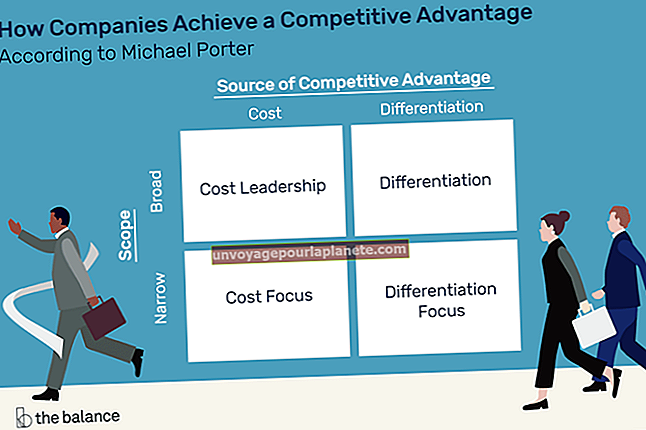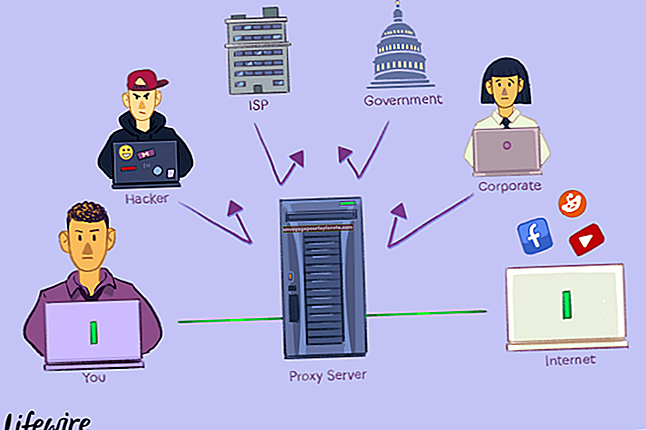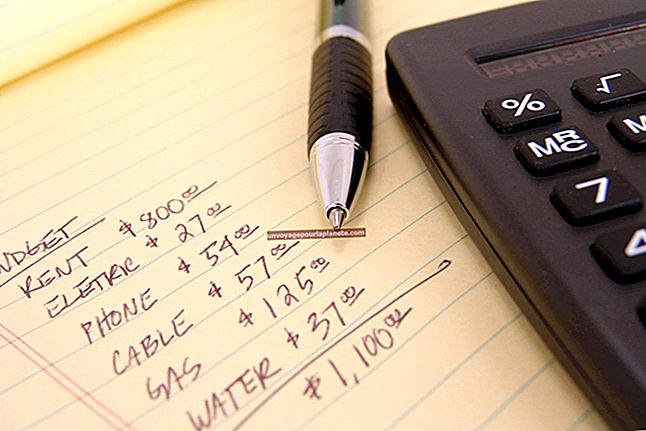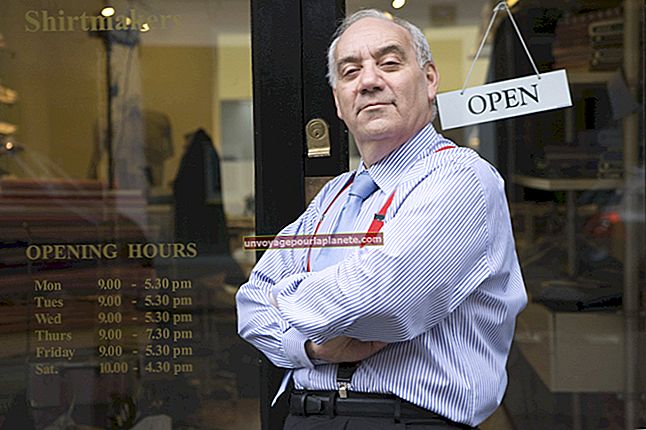யூ.எஸ்.பி சீரியல் கன்ட்ரோலரை எவ்வாறு நிறுவுவது
யுனிவர்சல் சீரியல் பஸ் (யூ.எஸ்.பி) வழியாக இணைக்கப்பட்ட சாதனத்துடன் தொடர்புகொள்வதற்கு, ஒரு கணினிக்கு இயக்கி தேவை, சாதனத்திற்கு மட்டுமல்ல, யூ.எஸ்.பி கட்டுப்படுத்திக்கும். மைக்ரோசாப்ட் விண்டோஸ் யூ.எஸ்.பி உலகளாவிய, மேம்படுத்தப்பட்ட மற்றும் விரிவாக்கக்கூடிய கட்டுப்பாட்டுகளைப் பயன்படுத்துகிறது; இது ஒரே கணினியிலிருந்து மரபு, அதிவேக மற்றும் சூப்பர்ஸ்பீட் செருகுநிரல் மற்றும் விளையாட்டு வன்பொருள்களை இணைக்க மற்றும் பயன்படுத்த வணிகங்களுக்கு உதவுகிறது. நீங்கள் OS ஐ ஒரு பணிநிலையத்திற்கு மீண்டும் நிறுவியிருந்தாலும், விண்டோஸ் யூ.எஸ்.பி கன்ட்ரோலர்களை ஏற்றத் தவறிவிட்டால், அல்லது ஏற்கனவே உள்ள இயக்கிகள் சரியாக செயல்படாததால் புதுப்பிக்கப்பட்ட கட்டுப்படுத்திகளை நிறுவ விரும்பினால், உற்பத்தியாளரிடமிருந்து சமீபத்திய இயக்கிகளைப் பெறலாம்.
புதிய நிறுவல்
1
"தொடக்கம் | கண்ட்ரோல் பேனல் | கணினி மற்றும் பாதுகாப்பு | கணினி" என்பதைக் கிளிக் செய்க. OS 32-பிட் அல்லது 64-பிட் என்பதை அறிய கணினி வகைக்கு அடுத்த தகவலை மதிப்பாய்வு செய்யவும்.
2
கணினி விவரங்களைக் கண்டறிய CPU-Z அல்லது பெலர்க் ஆலோசகர் போன்ற பயன்பாட்டை நிறுவி இயக்கவும் (கீழே உள்ள வளங்களைக் காண்க). மதர்போர்டின் தயாரிப்பையும் மாதிரியையும் கண்டுபிடிக்க "மதர்போர்டு" தாவலைத் தேர்ந்தெடுக்கவும் அல்லது கணினி மாதிரியின் கீழ் சரிபார்க்கவும்.
3
மதர்போர்டு உற்பத்தியாளரின் வலைத்தளத்திற்கு செல்லவும் மற்றும் மாதிரியை உலாவவும்.
4
விருப்பங்களிலிருந்து உங்கள் இயக்க முறைமையைத் தேர்வுசெய்து, யூ.எஸ்.பி வகையைக் கண்டறியவும்.
5
கட்டுப்படுத்தி (கள்) க்கான இயக்கியின் சமீபத்திய பதிப்பை வலைத்தளத்திலிருந்து பதிவிறக்கவும். நிறுவியைத் தொடங்க பதிவிறக்கத்தை இருமுறை கிளிக் செய்யவும்.
6
யூ.எஸ்.பி டிரைவர்களின் நிறுவலை முடிக்க வழிகாட்டியில் உள்ள படிகளைப் பின்பற்றவும். கணினியை மறுதொடக்கம் செய்யுங்கள்.
நிறுவலை மேம்படுத்தவும்
1
"தொடங்கு" என்பதைக் கிளிக் செய்து, "கண்ட்ரோல் பேனல்" என்பதைக் கிளிக் செய்க. தேடலில் "சாதனம்" ஐ உள்ளிட்டு "சாதன நிர்வாகி" என்பதைக் கிளிக் செய்க.
2
"யுனிவர்சல் சீரியல் பஸ் கன்ட்ரோலர்களை" விரிவாக்குங்கள். மேம்படுத்தப்பட்ட அல்லது விரிவாக்கக்கூடிய ஹோஸ்ட் கட்டுப்படுத்தியை வலது கிளிக் செய்யவும்.
3
சூழல் மெனுவிலிருந்து "இயக்கி மென்பொருளைப் புதுப்பித்தல்" என்பதைத் தேர்ந்தெடுக்கவும். விருப்பங்களிலிருந்து "புதுப்பிக்கப்பட்ட இயக்கி மென்பொருளுக்காக தானாகத் தேடு" என்பதைத் தேர்வுசெய்க.
4
பொருந்தினால், இயக்கியின் சமீபத்திய பதிப்பை நிறுவ திரையில் கேட்கும் படிகளைப் பின்பற்றவும். கூடுதல் ஹோஸ்ட் கட்டுப்படுத்திகளுக்கு மேலே உள்ள செயல்முறையை மீண்டும் செய்யவும்.
5
மேம்படுத்தலை முடிக்க கணினியை மறுதொடக்கம் செய்யுங்கள்.